I dette indlæg vil vi forsøge at ændre IP-adressen på et Ubuntu-baseret Linux-system fra kommandolinjen. Selvom vi bruger Ubuntu 16.04, men trinnene skal fungere for enhver version af Ubuntu.
Notering af netværksgrænseflader
Vi starter med at liste alle netværksgrænseflader til dit system. Vi gør dette, så vi kender navnet på det netværk, som vi vil ændre IP-adressen for. Fortsæt nu og kør følgende kommando:
ifconfigNår vi har kørt denne kommando, ser vi noget som:
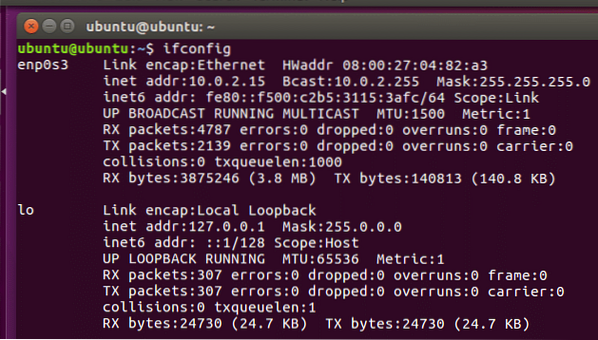
Så vi har to netværk nævnt her med meget flere metadata. For at ændre indstillinger for et netværk bruger vi den samme kommando med få flere parametre.
Yderligere parametre med ifconfig
Lad os skrive en kommando ved hjælp af ifconfig, som vil ændre IP-adressen på netværket 'enp0s3' til 192.168.0.1 og ændrer også undernetmasken 255.255.255.0:
sudo ifconfig enp0s3 192.168.0.1 netmaske 255.255.255.0Når vi kører dette, får vi ikke noget tilbage:

Denne gang, når vi igen kører ifconfig-kommandoen, vil vi se, at IP-adressen er ændret:
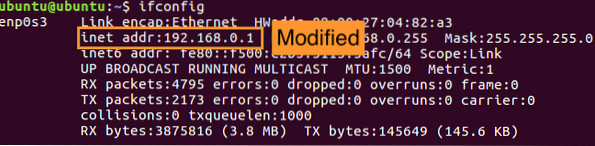
Ændring af standard gateway
Vi kan også ændre et netværks gateway med simpel kommando som:

Selvfølgelig returneres ingen output. Men vi kan kontrollere indstillingerne med denne kommando:
rute -nLad os køre dette nu:

Det er alt. Det var super nemt at ændre din IP fra kommandolinjen. Tjek også andre linuxbaserede lektioner!
 Phenquestions
Phenquestions


